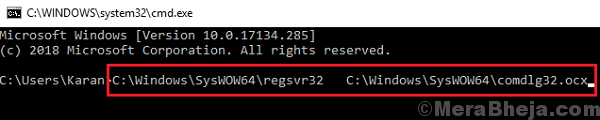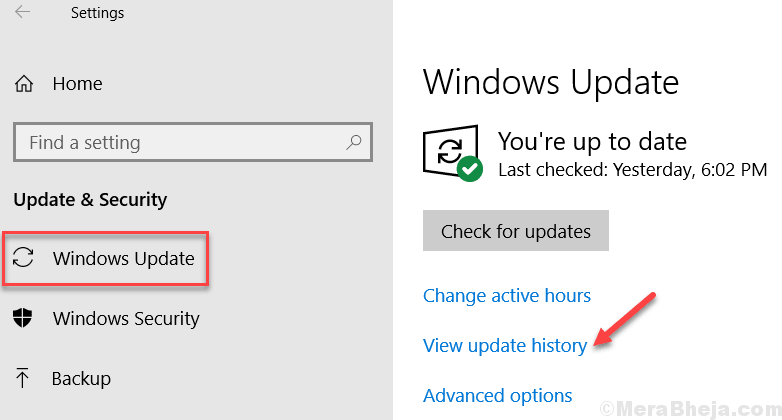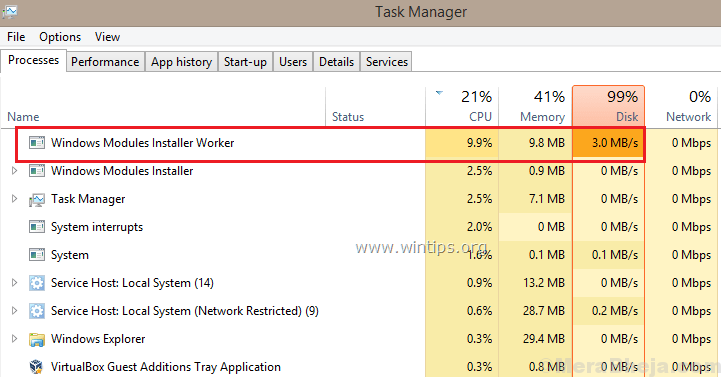Ξεφορτωθείτε τις Ειδήσεις της Microsoft από το γραφικό στοιχείο της γραμμής εργασιών σε χρόνο μηδέν
- Τα Windows διαθέτουν ένα εικονίδιο γραφικού στοιχείου στη γραμμή εργασιών που μπορείτε να χρησιμοποιήσετε για να προβάλετε πληροφορίες για τον καιρό, τις τελευταίες επικεφαλίδες από τις Ειδήσεις της Microsoft κ.λπ.
- Εάν θέλετε να απενεργοποιήσετε αυτούς τους τίτλους από το γραφικό στοιχείο, αυτή τη στιγμή, δεν υπάρχει τρόπος.
- Ωστόσο, μπορείτε να αφαιρέσετε τις Ειδήσεις της Microsoft από τη γραμμή εργασιών απενεργοποιώντας το γραφικό στοιχείο, όπως φαίνεται σε αυτό το άρθρο.

ΧΕΓΚΑΤΑΣΤΑΣΗ ΚΑΝΟΝΤΑΣ ΚΛΙΚ ΣΤΟ ΑΡΧΕΙΟ ΛΗΨΗΣ
Αυτό το λογισμικό θα επιδιορθώσει κοινά σφάλματα υπολογιστή, θα σας προστατεύσει από απώλεια αρχείων, κακόβουλο λογισμικό, αποτυχία υλικού και θα βελτιστοποιήσει τον υπολογιστή σας για μέγιστη απόδοση. Διορθώστε προβλήματα υπολογιστή και αφαιρέστε τους ιούς τώρα με 3 εύκολα βήματα:
- Κατεβάστε το Restoro PC Repair Tool που συνοδεύεται από πατενταρισμένες τεχνολογίες (διαθέσιμο δίπλωμα ευρεσιτεχνίας εδώ).
- Κάντε κλικ Εναρξη σάρωσης για να βρείτε ζητήματα των Windows που θα μπορούσαν να προκαλούν προβλήματα στον υπολογιστή.
- Κάντε κλικ Φτιάξ'τα όλα για να διορθώσετε ζητήματα που επηρεάζουν την ασφάλεια και την απόδοση του υπολογιστή σας.
- Το Restoro έχει ληφθεί από 0 αναγνώστες αυτόν τον μήνα.
Εάν θέλετε να καταργήσετε τις Ειδήσεις της Microsoft από τη γραμμή εργασιών του υπολογιστή σας με Windows, αυτό το άρθρο θα σας καθοδηγήσει με χρήσιμες λεπτομέρειες.
Στα Windows 11 και Windows 10, μπορείτε να δείτε α νέο widget ετικέτα στη γραμμή εργασιών. Όταν κάνετε κλικ σε αυτό, θα δείτε μια νέα διάταξη όπου μπορείτε να δείτε πρωτοσέλιδα ειδήσεων, πληροφορίες για τον καιρόκαι άλλες λεπτομέρειες.
Για ορισμένους χρήστες, αυτή η δυνατότητα μπορεί να είναι εξαιρετικά ενοχλητική. Όπως σημειώνει ο χρήστης u/iamwarrior_2 σε ένα φόρουμ του Reddit, μια εισαγωγή για να φέρετε μια επιλογή απενεργοποίησης ειδήσεων στα γραφικά στοιχεία υπάρχει στο Feedback Hub για μήνες και έχει συγκεντρώσει τουλάχιστον 3,5 χιλιάδες ψήφους μέχρι στιγμής, και ωστόσο, η Microsoft δεν φαίνεται να ασχολείται με το.
Σε αυτό το άρθρο, σας παρουσιάζουμε μια λύση όπου μπορείτε να απενεργοποιήσετε πλήρως τις Ειδήσεις της Microsoft από τη γραμμή εργασιών σας.
Πρέπει να απενεργοποιήσω τα MS News από τη γραμμή εργασιών;
Πράγματι, τα Νέα και τα ενδιαφέροντα είναι ένα φανταστικό χαρακτηριστικό. Αλλά δεν σημαίνει ότι θα αρέσει σε όλους. Ένα πράγμα για το οποίο πρέπει να είστε ξεκάθαροι είναι ότι το widget δεν έχει πραγματικά μεγάλο αντίκτυπο στο δικό σας Απόδοση υπολογιστή.
Εάν θέλετε να το απενεργοποιήσετε για να κερδίσετε απόδοση, μπορεί να μην είναι τόσο κατάλληλη ιδέα. Αλλά, αν θέλετε να το κάνετε μόνο και μόνο επειδή θέλετε να απαλλαγείτε από τις Ειδήσεις της Microsoft, μπορείτε να το κάνετε χωρίς να το πολυσκεφτείτε.
Πώς μπορώ να αφαιρέσω τις Ειδήσεις της Microsoft από τη γραμμή εργασιών;
Πριν ακολουθήσετε τα κατάλληλα βήματα, θα πρέπει να ελέγξετε τα ακόλουθα:
- Συγουρεύομαι έχετε ενεργοποιήσει τα Windows. Τα ανενεργά Windows δεν σας επιτρέπουν να έχετε πρόσβαση σε εξατομικευμένες ρυθμίσεις.
- Τα Windows σας είναι ενημερωμένα ή τουλάχιστον χρησιμοποιείτε μια πρόσφατη έκδοση των Windows.
Αφού διασφαλίσετε τα παραπάνω πράγματα, ακολουθήστε αυτές τις μεθόδους για να καταργήσετε τις Ειδήσεις της Microsoft από τη γραμμή εργασιών.
- Τύπος Νίκη + Εγώ στο πληκτρολόγιο για να ανοίξει Ρυθμίσεις των Windows.
- Παω σε Εξατομίκευση και κάντε κλικ στο Γραμμή εργασιών.

- Απενεργοποιήστε τον διακόπτη δίπλα στο Widgets.

Αυτή η μέθοδος ισχύει για τους πιο πρόσφατους χρήστες των Windows 11. Μπορείτε επίσης να μάθετε περισσότερα τρόποι απενεργοποίησης γραφικών στοιχείων στα Windows 11.
2. Απενεργοποιήστε τις Ειδήσεις και τα ενδιαφέροντα
- Κάντε δεξί κλικ στο Γραμμή εργασιών.
- Παω σε Νέα και ενδιαφέροντα και κάντε κλικ στο Σβήνω.

Αυτή η μέθοδος είναι διαθέσιμη για τα πιο πρόσφατα Windows 10. Αυτήν τη στιγμή, τα Windows 11 δεν έχουν παρόμοια επιλογή.
- Fwpkclnt.sys Σφάλμα μπλε οθόνης: 6 τρόποι για να το διορθώσετε
- Έκδοση GPU BIOS: Πώς να το βρείτε σε 5 απλά βήματα
- Windows έναντι Windows Server: Σε τι διαφέρουν;
Δυστυχώς, η Microsoft δεν έχει εισαγάγει κανέναν κατάλληλο τρόπο για την κατάργηση μόνο των Ειδήσεων από το γραφικό στοιχείο. Έτσι, εάν το επιθυμείτε χρησιμοποιήστε το widget, οι ροές από το MSN News θα εμφανίζονται από προεπιλογή και δεν μπορείτε να τις απενεργοποιήσετε. Επομένως, για να αφαιρέσετε τις ειδήσεις MS, πρέπει να απενεργοποιήσετε το widget.
Αυτό το άρθρο εξηγεί πώς μπορείτε να αφαιρέσετε τις Ειδήσεις της Microsoft από τη γραμμή εργασιών. Εάν γνωρίζετε άλλους καλύτερους τρόπους, μη διστάσετε να μας ενημερώσετε στο πλαίσιο σχολίων.
Έχετε ακόμα προβλήματα; Διορθώστε τα με αυτό το εργαλείο:
ΕΥΓΕΝΙΚΗ ΧΟΡΗΓΙΑ
Εάν οι παραπάνω συμβουλές δεν έχουν λύσει το πρόβλημά σας, ο υπολογιστής σας ενδέχεται να αντιμετωπίσει βαθύτερα προβλήματα με τα Windows. Συνιστούμε λήψη αυτού του εργαλείου επισκευής υπολογιστή (αξιολογήθηκε Εξαιρετικά στο TrustPilot.com) για να τους αντιμετωπίσετε εύκολα. Μετά την εγκατάσταση, απλώς κάντε κλικ στο Εναρξη σάρωσης κουμπί και μετά πατήστε το Φτιάξ'τα όλα.